Galaxy S22: تمكين / تعطيل التدوير التلقائي للشاشة

مع هاتف Galaxy S22، يمكنك بسهولة تمكين أو تعطيل التدوير التلقائي للشاشة لتحسين تجربة الاستخدام.

يعد Discord مكانًا رائعًا للتسكع مع الأصدقاء والمجتمع. ومع ذلك، من المحبط أن نرى Discord عالقًا عند التحقق من وجود خطأ في التحديث، مما يمنعك من استخدام التطبيق. إذا كنت تواجه هذا الخطأ، فلا تقلق! هذا الدليل يساعدك على التخلص منه.
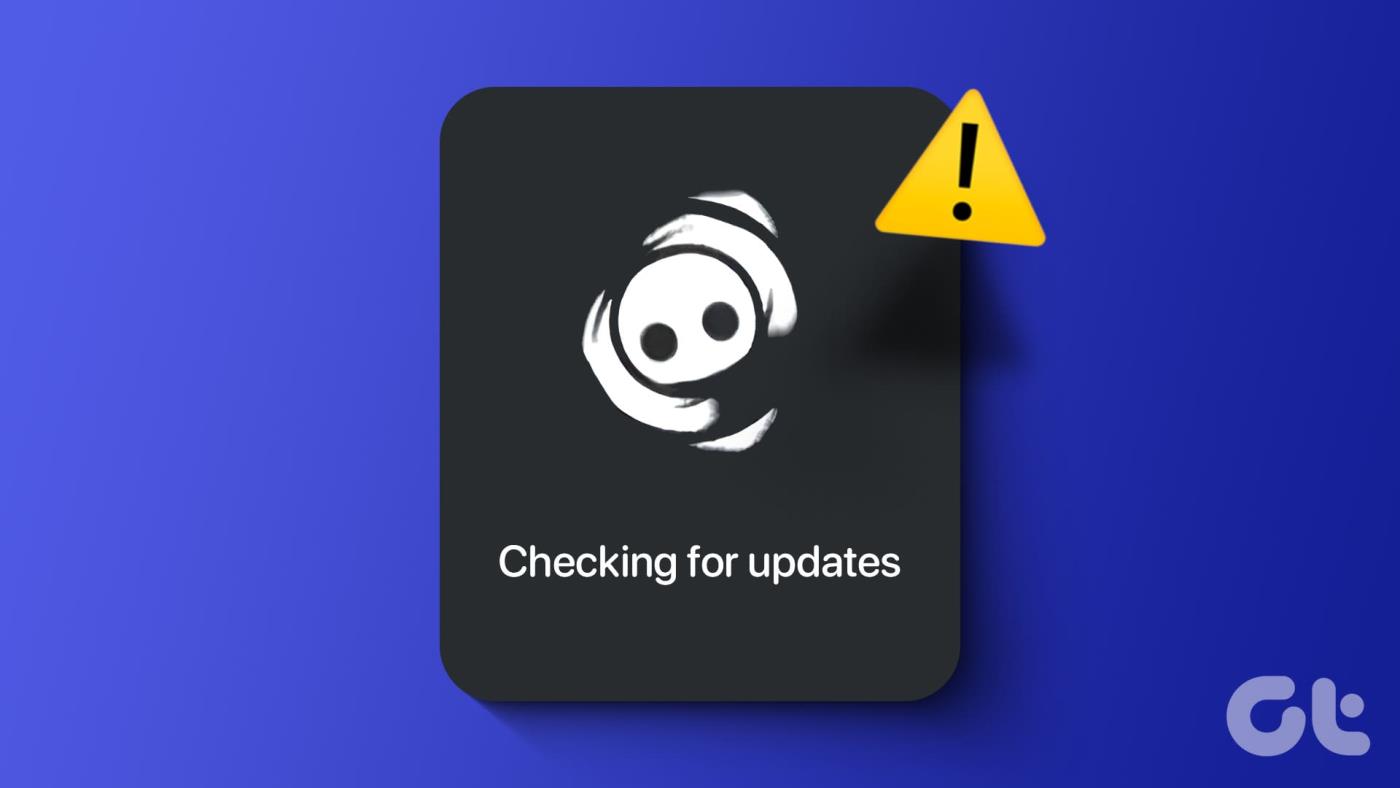
تضيف التحديثات ميزات جديدة إلى Discord وتحسن استقرار النظام الأساسي. على الرغم من أنه يمكنك إيقاف Discord من البحث عن التحديثات، إلا أنه سيمنعك من الوصول إلى أحدث الميزات. في النهاية، سوف يقوم Discord أيضًا بإسقاط الدعم لإصدار التطبيق الحالي لديك.
وبالتالي، من الضروري تحديث التطبيق، ولكن التحقق من التحديثات لا ينبغي أن يستغرق وقتًا طويلاً. لذلك، دعونا نلقي نظرة على 10 إصلاحات لاستكشاف المشكلة وإصلاحها.
عندما ترى أن Discord عالق في البحث عن التحديثات، فمن الأفضل التحقق مما إذا كانت المشكلة تتعلق بـ Discord. يمكن أن تكون هناك حالات يمكن أن يتعطل فيها الخادم بسبب الصيانة أو التحديثات أو بسبب بعض المشكلات. تحقق مما إذا كان Discord معطلاً على Downdetector باستخدام الرابط أدناه.
تحقق مما إذا كان Discord معطلاً
Discord هي خدمة عبر الإنترنت، وبالتالي فهي تتطلب اتصالاً مستقرًا بالإنترنت حتى تعمل بشكل صحيح. بخلاف ذلك، ستستمر في رؤية رسالة Discord للتحقق من التحديثات. يمكنك التحقق من سرعة الإنترنت لديك بسرعة باستخدام الرابط أدناه.
إذا كانت سرعة الإنترنت بطيئة أو غير مستقرة، فيمكن إصلاح المشكلات بسهولة عن طريق اتباع أحد الإجراءات أو جميعها:
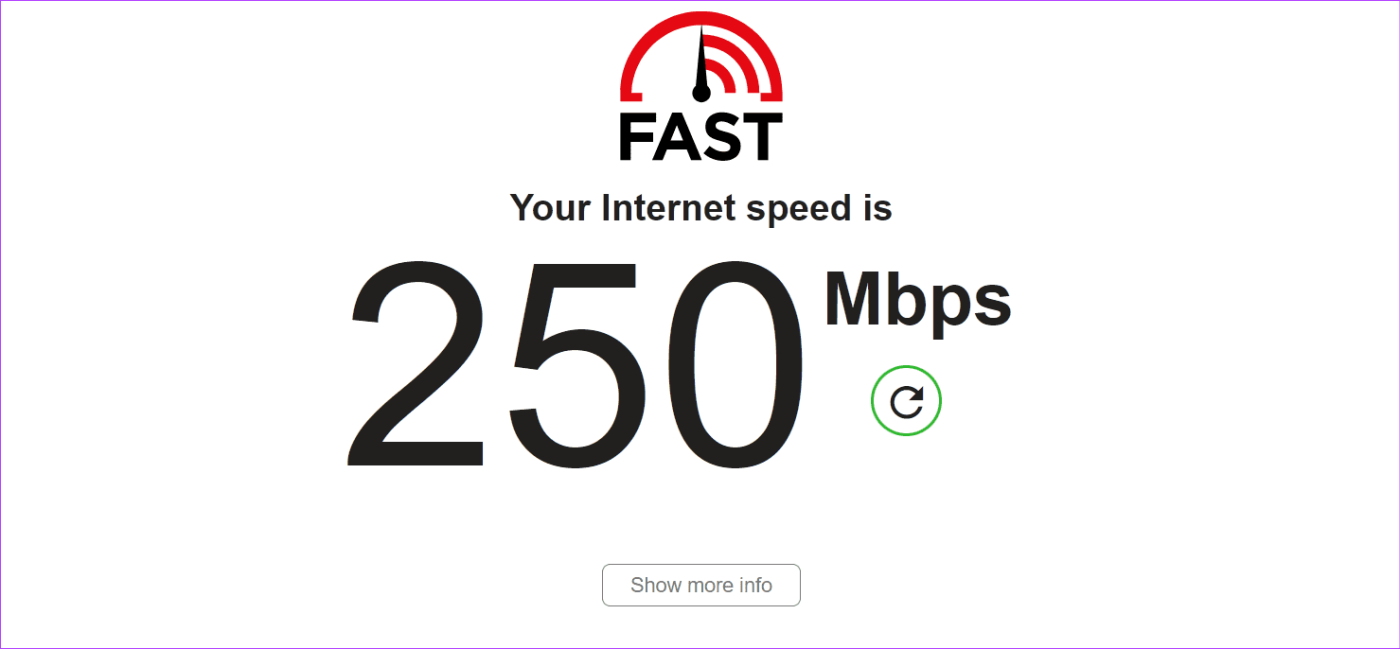
يمكن لخدمات VPN والوكيل أيضًا أن تمنع Discord من العمل بشكل صحيح وتتركه عالقًا في البحث عن التحديثات. يمكن أن يؤدي إيقاف تشغيل هذه البرامج وإعادة تشغيل Discord إلى حل المشكلة بسهولة.
عند تشغيل برنامج كمسؤول، سيأخذ Windows البرنامج كأولوية، وبالتالي يضمن تخصيص جميع الموارد اللازمة لكي يعمل البرنامج بشكل صحيح. وإليك كيف يمكنك القيام بذلك:
الخطوة 1: أغلق تطبيق Discord واستخدم المفاتيح "Windows + Shift + Esc".
الخطوة 2: اختر البرنامج ثم اضغط على إنهاء المهمة.
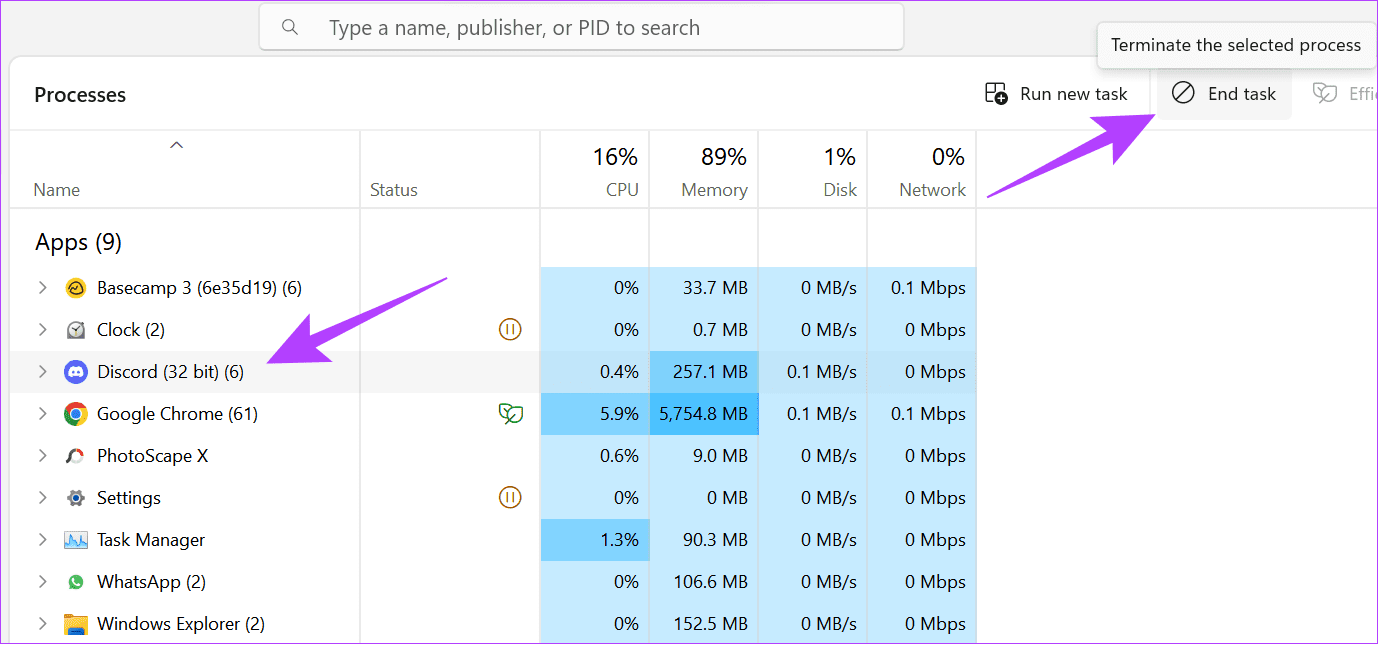
الخطوة 3: بعد ذلك، ابحث في Discord > انقر بزر الماوس الأيمن على التطبيق وحدد "تشغيل كمسؤول".
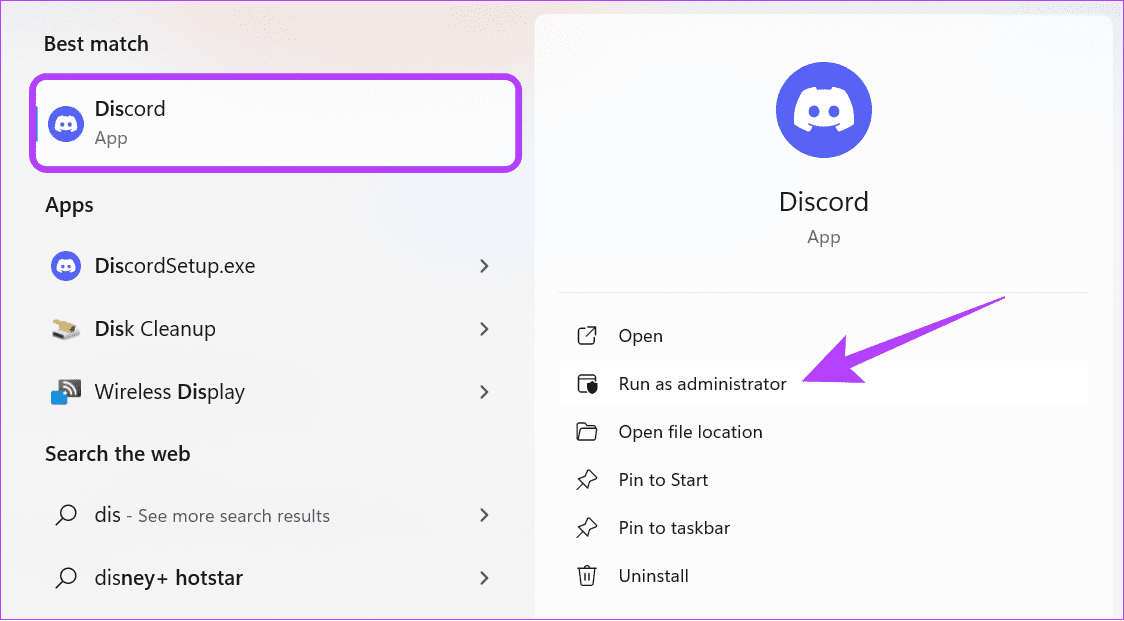
بروتوكول التكوين الديناميكي للمضيف (DHCP) هو بروتوكول يستخدم لأجهزة الشبكة مثل أجهزة التوجيه للاتصال على شبكة IP. من خلال تأجير DHCP، يقوم الخادم بتخصيص عنوان شبكة للعميل. يمكنك تجديد هذا للحصول على عقد إيجار DHCP جديد، وبالتالي التحقق من أي تحديثات متوفرة وتنزيلها. فيما يلي الخطوات التي يجب اتباعها:
الخطوة 1: افتح بحث Windows> اكتب موجه الأوامر (cmd) واضغط على مفاتيح Ctrl + Shift + Enter معًا.
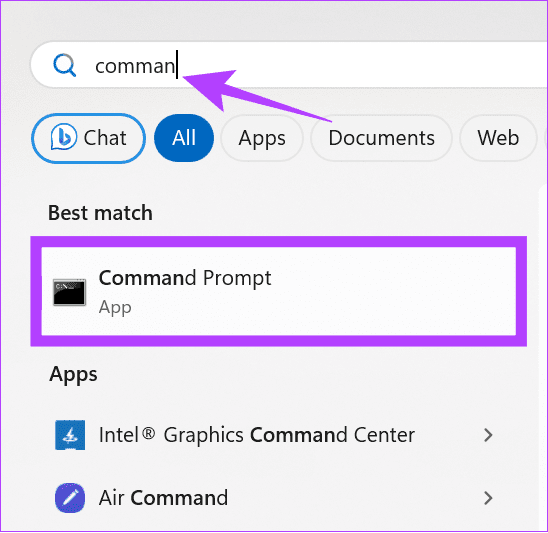
الخطوة 2: سيؤدي هذا إلى فتح "التحكم في حساب المستخدم"> انقر فوق "نعم" للمتابعة.
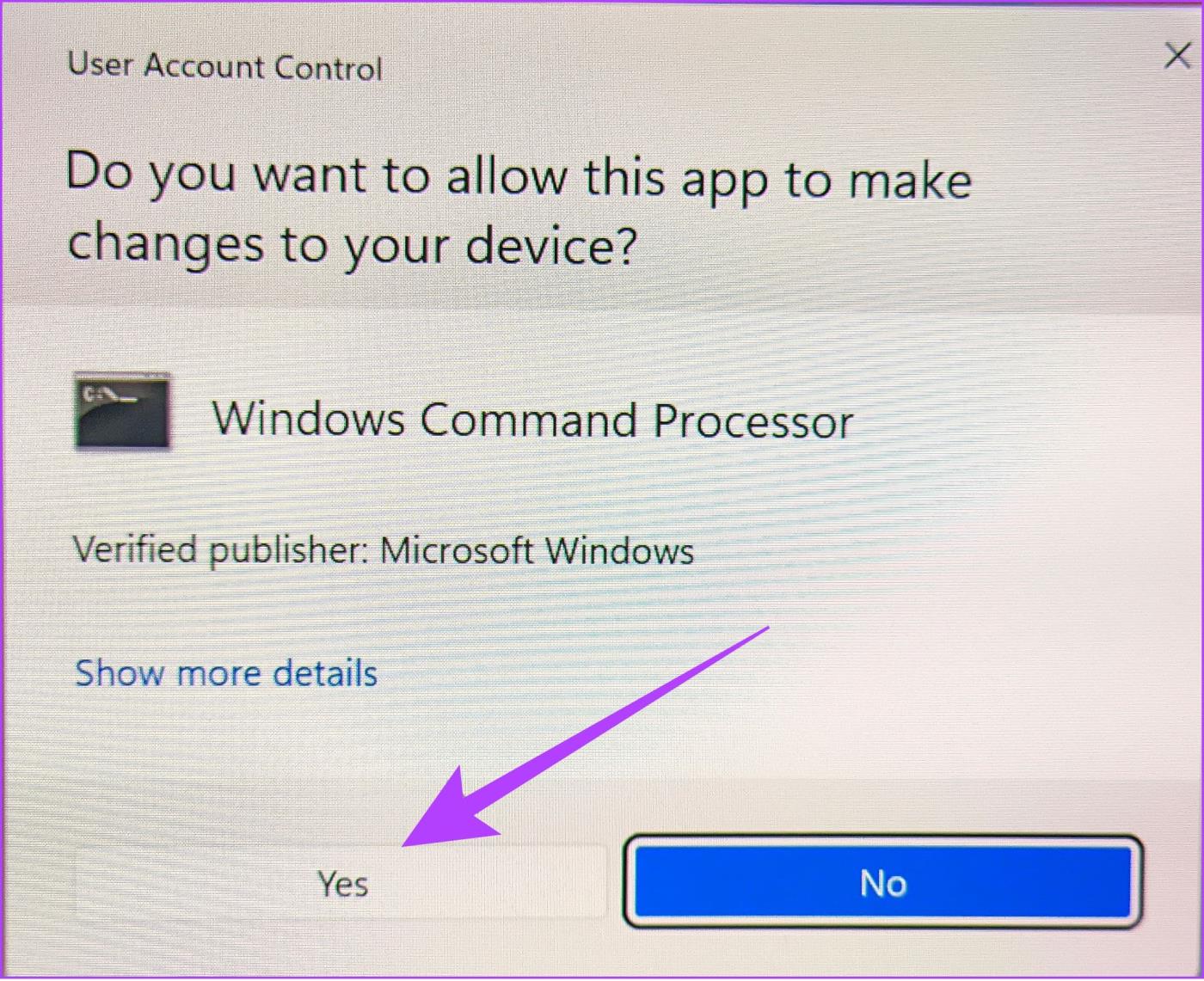
الخطوة 3: اكتب أو الصق الأمر أدناه واضغط على Enter.
إيبكونفيغ/الإصدار
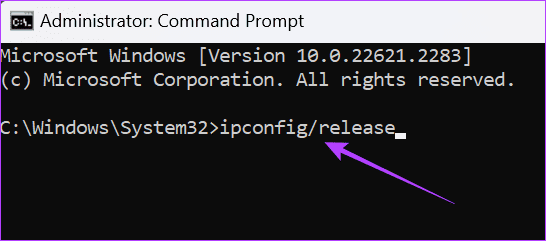
الخطوة 4: بعد ذلك، اكتب أو الصق لتنفيذ الأمر التالي:
إيبكنفيغ/تجديد
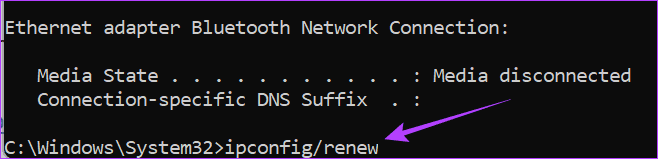
الخطوة 5: بعد ذلك، أغلق موجه الأوامر وأعد تشغيل جهاز الكمبيوتر الخاص بك.
اقرأ أيضًا: كيفية إعادة تشغيل Windows باستخدام لوحة المفاتيح أو بدونها
بمرور الوقت، تقوم التطبيقات بتخزين ملفات ذاكرة التخزين المؤقت لتحسين سرعات التطبيق وتخزين بعض البيانات المؤقتة. ومع ذلك، يمكن أن تسبب هذه الملفات أيضًا مشكلات، مثل توقف Discord عند البحث عن التحديثات، ولا يمكن إصلاحها إلا عن طريق مسحها. فيما يلي الخطوات التي يجب اتباعها:
الخطوة 1: افتح تطبيق Run باستخدام Windows + R، واكتب أو الصق %appdata% ، ثم اضغط على Ok.
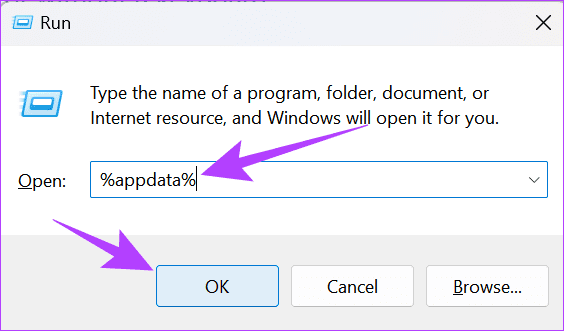
الخطوة 2: ابحث عن Discord واحذف جميع الملفات الموجودة بداخله.
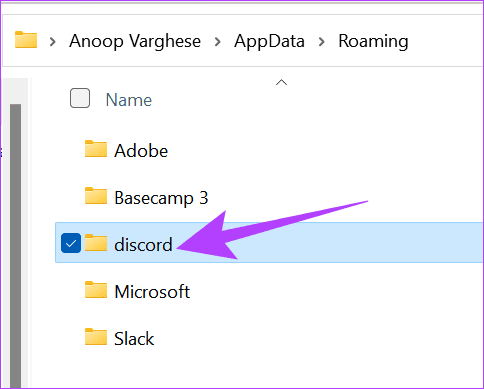
ليس هناك شك في أن Windows Defender وأي برنامج آخر لمكافحة الفيروسات يحمي جهاز الكمبيوتر الخاص بك الذي يعمل بنظام Windows. ومع ذلك، يمكن لهذه البرامج أن تخطئ في تعريف ملفات تحديث Discord على أنها ملفات ضارة وتمنعها من إجراء أي تغييرات على التطبيق، مما يؤدي إلى توقف Discord عند البحث عن التحديثات. يمكنك تعطيل جدار الحماية مؤقتًا في Windows والتحقق مرة أخرى.
يمكن أيضًا أن تكون بعض الإصدارات التي تحتوي على أخطاء هي سبب توقف Discord عند البحث عن التحديثات. ومن ثم، تحتاج إلى إلغاء تثبيت Discord ثم تثبيته مرة أخرى من الرابط أدناه.

بمجرد التنزيل، حدد موقع الملف وانقر نقرًا مزدوجًا لتشغيل برنامج التثبيت. قم بمنح الأذونات اللازمة إذا طلب منك ذلك، وبمجرد تثبيت Discord، قم بتسجيل الدخول باستخدام حسابك ومعرفة ما إذا كانت المشكلة لا تزال قائمة.
يمكن اعتبار إعادة تشغيل جهازك بمثابة تعويذة سحرية لمنع Discord من البحث عن التحديثات. سيؤدي هذا إلى إنهاء جميع عمليات الخلفية التي تمنع Discord من العمل بشكل صحيح ويسمح لك بالتحقق مرة أخرى. يمكنك مراجعة دليلنا التفصيلي حول إعادة تشغيل جهاز كمبيوتر يعمل بنظام Windows .
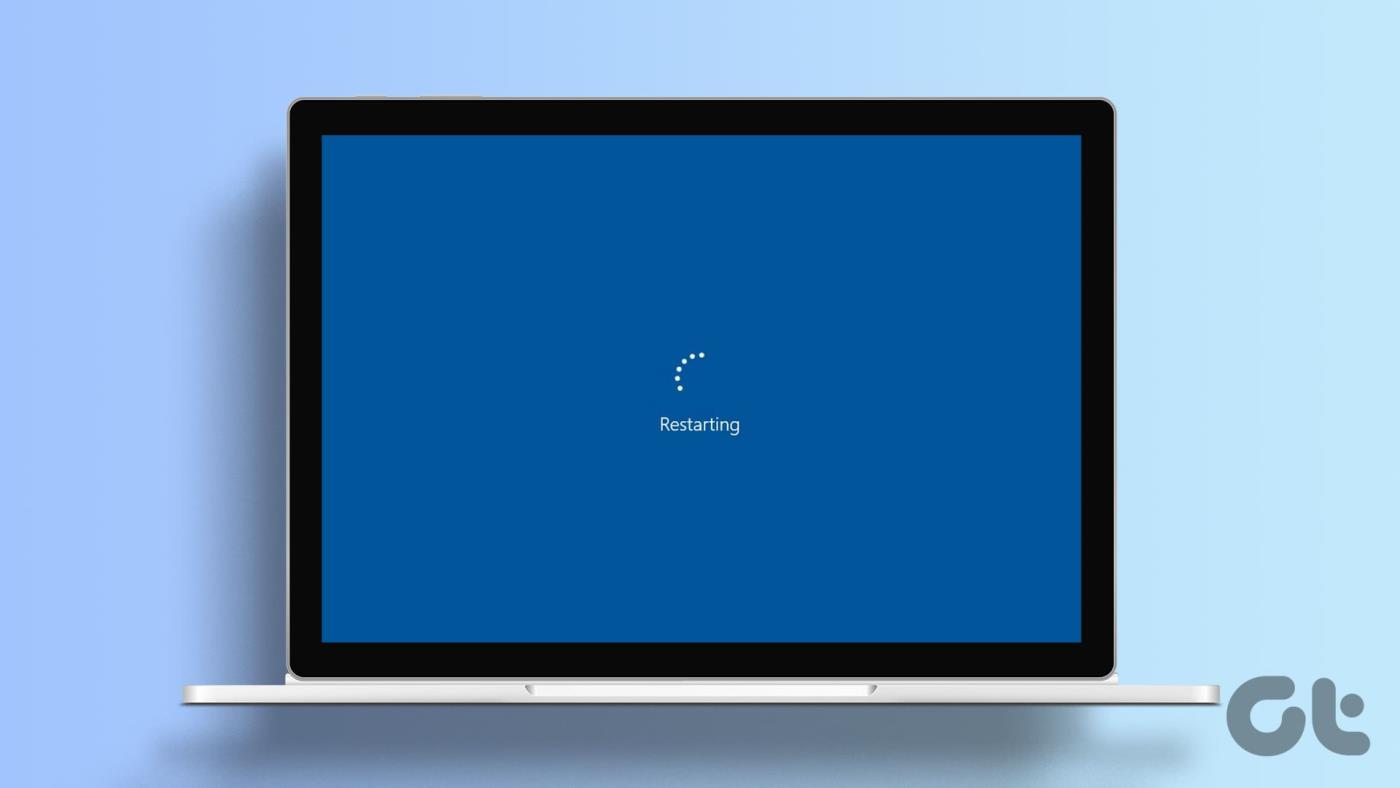
ومع ذلك، قبل المضي قدمًا، من الأفضل حفظ أي تقدم أحرزته في البرامج ثم المتابعة.
عادةً ما يقوم Discord بطرح التحديثات كدفعة، وعلى الرغم من أنها قد تكون متاحة في نظامك، إلا أن هذا لن يكون هو الحال مع الآخرين. ومن ثم، تحقق من الأجهزة الأخرى ومعرفة ما إذا كنت تواجه هذه المشكلة. يمكنك أيضًا استخدام Discord web، والذي يتم تحديثه تلقائيًا في كل مرة تقوم فيها بتسجيل الدخول.
الآن بعد أن عرفت كيفية إصلاح Discord من التوقف عند البحث عن التحديثات، استخدمه دون أي مشاكل. بالإضافة إلى ذلك، قد ترغب أيضًا في معرفة كيفية تغيير عمرك (وتاريخ ميلادك) على Discord .
مع هاتف Galaxy S22، يمكنك بسهولة تمكين أو تعطيل التدوير التلقائي للشاشة لتحسين تجربة الاستخدام.
إذا كنت ترغب في معرفة ما الذي حذفته سابقًا أو الإجابة عن كيفية مشاهدة التغريدات المحذوفة على Twitter، فهذا الدليل مناسب لك. اقرأ المدونة لتجد إجابتك.
هل سئمت من جميع القنوات التي اشتركت فيها؟ تعرف على كيفية إلغاء الاشتراك في جميع قنوات اليوتيوب مرة واحدة بسهولة وفاعلية.
هل تواجه مشاكل في استقبال أو إرسال الرسائل النصية على هاتف Samsung Galaxy؟ إليك 5 طرق فعالة لإعادة ضبط إعدادات الرسائل على Samsung.
إذا بدأ جهاز Android الخاص بك في الشحن الاحتياطي تلقائيًا، اتبع هذه الخطوات الفعالة لتعطيل هذه الميزة وإصلاح المشكلة بسهولة.
تعرف على كيفية تغيير اللغة ونغمة الصوت في تطبيق Bixby Voice بسهولة، واكتشف خطوات بسيطة لتحسين تجربتك مع مساعد Samsung الصوتي الذكي.
تعلم كيفية دفق Zoom Meeting Live على Facebook Live و YouTube بشكل سهل وفعال. خطوات تفصيلية ومتطلبات أساسية لتتمكن من بث اجتماعاتك مباشرة.
هل تواجه مشكلة في إرفاق الملفات في Gmail؟ نوضح لك 8 حلول فعّالة لمساعدتك في حل هذه المشكلة وإرسال ملفاتك بسلاسة.
هل تريد العثور على شخص محدد على Telegram؟ فيما يلي 6 طرق سهلة يمكنك استخدامها للبحث عن الأشخاص على Telegram بسهولة ويسر.
استمتع بمشاهدة مقاطع فيديو YouTube بدون إعلانات مع هذه الطرق الفعالة.







